
此配套工具软件可导入通过仪器转存到U盘的测量数据,供试验人员对测量数据做进一步分析处理。
● 本软件为绿色软件,无需安装便可使用
● 支持所有的Windows系列操作系统,运行速度快,使用方便
运行环境
硬件设备要求:建议使用赛扬533及以上CPU,512MB及以上内存、1GB
及以上可用硬盘空间。
支持软件:Win98、Win2000、XP、Win2003、Vista、Win7、Win8等Windows系列操作系统;Microsoft Office 2000及以上版本(必须包含Excel,Word)。
参数
工作电源 | AC380V | AC220V | |
CT伏安 特性试验 | 单机 | 0~1000V、0~20A | 0~600V、0~20A |
外接升压器(选配) | 0~2500V、0~3A | 0~2000V、0~3A | |
分辨力 | 0.1V、1mA | ||
精度 | ≤0.5% | ||
5%或10%误差曲线 | 精度 | ≤1.0% | |
CT变比试验 | 范围 | 5~25000A/5A(5000A/1A) | |
精度 | ≤1.0% | ||
一次通流 | 电流范围 | 0~1000A | |
通流时间 | 5分钟 | ||
交流耐压 | 单机 | 0~1000V | 0~600V |
外接升压器 | 0~2500V | 0~2000V | |
分辨力 | 0.1V | ||
工作电源 | AC220V或AC380V 50HZ | ||
环境温度 | -10℃ ~ +50℃ | ||
主机体积 | 420×330×320 mm3 | ||
主机质量 | 41kg | ||
外接升压器体积(选配) | 310×310×330 mm3 | ||
外接升压器质量(选配) | 25kg | ||
表1.2
打开随机配置的光盘,将光盘文件内的文件拷贝到本地计算机文件夹中,打开文件目录如图4.1所示。
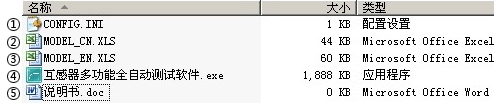
图4.1 光盘目录
图标: CONFIG.INI为系统所需文件;
图标: MODEL_CN.XLS为系统所需文件;
图标: MODEL_EN.XLS为系统所需文件;
图标: 运行文件“互感器多功能全自动测试软件”,双击文件即可运行程序;
图标 : 产品说明书。
1.双击![]()
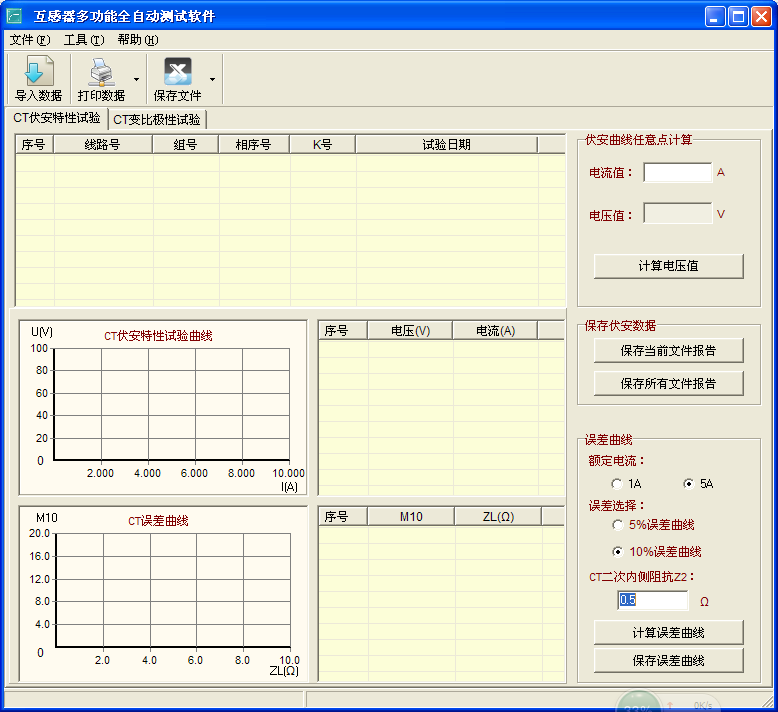
图4.2 软件界面
2.软件工具栏功能介绍
导入数据:选择U盘中转存好的数据,导入到软件上。
打印数据:打印数据分两项,打印数据和图像与打印误差曲线,默认状态下是打印数据和图像,下拉箭头可供选择,“打印数据和图像”是将当前所选择的文件生成打印预览功能;“打印误差曲线”功能只有在CT伏安特性中允许使用,是计算出来的误差曲线生成打印预览的功能。
保存文件:保存文件分两项,保存当前文件和图像与保存所有文件和图像,默认状态下是保存当前文件和图像,下拉箭头可供选择,“保存当前文件和图像”是保存当前所选择的数据以文件的形式存储到本地计算机,“保存所有文件和图像”是保存当前激活页中所有的数据以文件的形式存储到本地计算机中。
插上U盘,点击“导入数据”按钮,选择需要导入的文件,如图4.3所示。
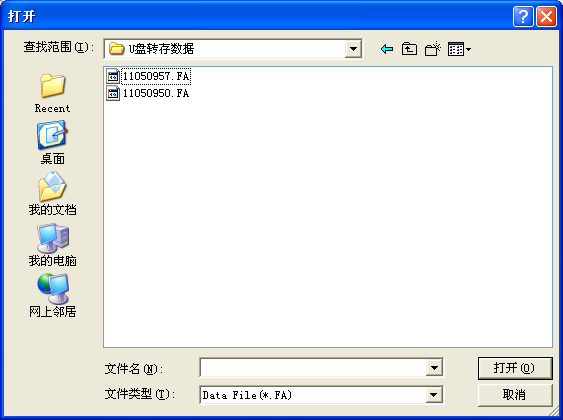
图4.3 导入数据
导入数据完成,如图4.4所示。

图4.4 导入数据完成
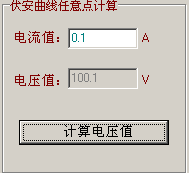
1.伏安曲线任一点计算:选择一条CT伏安特性试验数据,输入您想查看的电流值,点击计算电压值,计算出当前电流值下对应的电压值。
2.误差曲线
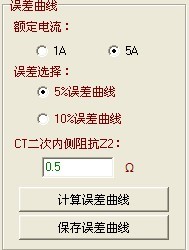
1) “计算误差曲线”是软件将根据您所选择的“额定电流”、“误差选择”和您输入的“CT二次内侧阻抗Z2”的值,计算出当前曲线的误差曲线数据。
2.)“保存误差曲线”是保存根据当前所选择的CT伏安特性试验数据计算出的误差曲线(含EXCEL,WORD,图像),在弹出的“文件保存”中,选择保存路径,并输入文件名称保存文件和图像,保存图像结果如图4.5、4.6、4.7所示。
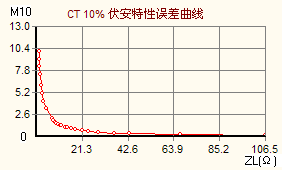
图4.5 误差曲线图像图
10%误差曲线
额定电流:5A
Z2 = 0.5Ω
序号 | M10 | ZL(Ω) |
1 | 0.100 | 111.1 |
2 | 0.110 | 106.8 |
3 | 0.120 | 101.7 |
4 | 0.130 | 96.4 |
5 | 0.140 | 93.5 |
6 | 0.150 | 89.6 |
7 | 0.160 | 84.8 |
8 | 0.170 | 80.5 |
9 | 0.180 | 76.8 |
10 | 0.190 | 73.2 |
11 | 0.200 | 69.7 |
12 | 0.300 | 48.2 |
13 | 0.400 | 36.7 |
14 | 0.500 | 29.6 |
15 | 0.600 | 24.8 |
16 | 0.700 | 21.3 |
17 | 0.800 | 18.7 |
18 | 0.900 | 16.7 |
19 | 1.000 | 15.1 |
20 | 1.100 | 13.7 |
21 | 1.200 | 12.6 |
22 | 1.400 | 10.8 |
23 | 1.500 | 10.1 |
24 | 1.600 | 9.4 |
25 | 1.700 | 8.9 |
26 | 1.800 | 8.4 |
27 | 1.900 | 8.0 |
28 | 2.000 | 7.6 |
29 | 3.000 | 5.0 |
30 | 4.000 | 3.7 |
31 | 5.000 | 2.9 |
32 | 6.000 | 2.4 |
33 | 7.000 | 2.1 |
34 | 8.000 | 1.8 |
35 | 10.000 | 1.4 |
4.6 误差曲线Word文件
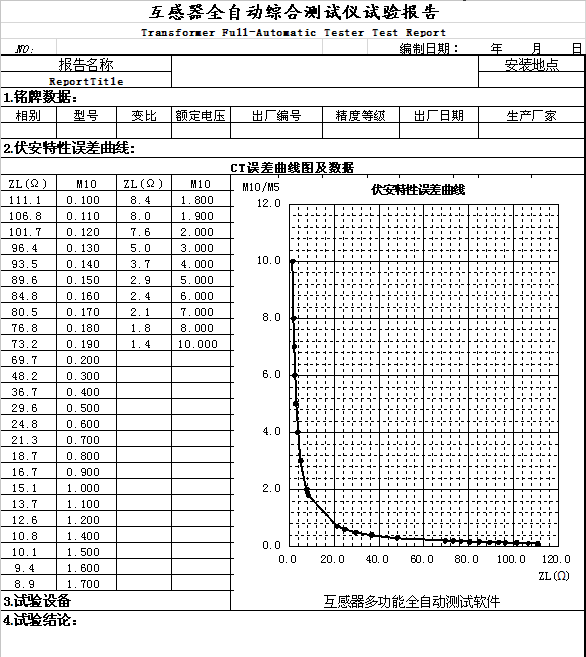
图4.7 误差曲线Excel文件
3.保存伏安数据
1)“保存当前文件报告”是保存当前所选择的CT伏安特性的文件(图像,EXCEL和WORD),在弹出的"文件保存"中,选择保存路径,并输入文件名称保存文件和图像,如图4.8、4.9、4.10所示。
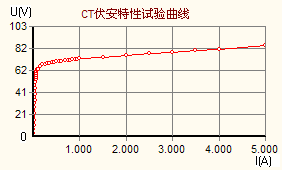
图4.8 保存CT伏安特性曲线
2)“保存所有文件报告”是保存所有的CT伏安特性数据,在弹出的界面,如图4.11所示。
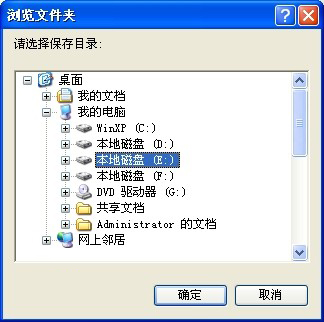
图4.11 浏览文件夹
选择您要保存的目录,点击确定,保存所有CT伏安特性数据,此时会弹出提示框提示文件保存进度,保存完成关闭提示框,如图:4.12所示。

图4.12 保存CT伏安特性试验数据
4.打印数据:
打印数据和图像:选择一条CT伏安特性数据,在箭头下选择打印数据和图像生成打印预览,如图4.13所示:
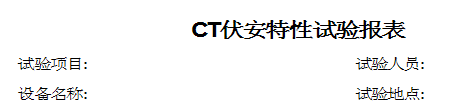
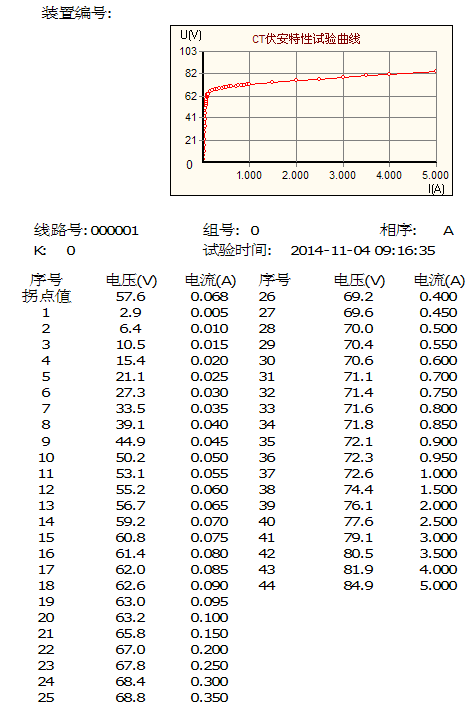
图4.13 CT伏安特性试验报表
打印误差曲线:选择一条CT伏安特性数据,在箭头下选择打印误差曲线生成打印预览,如图4.14所示:
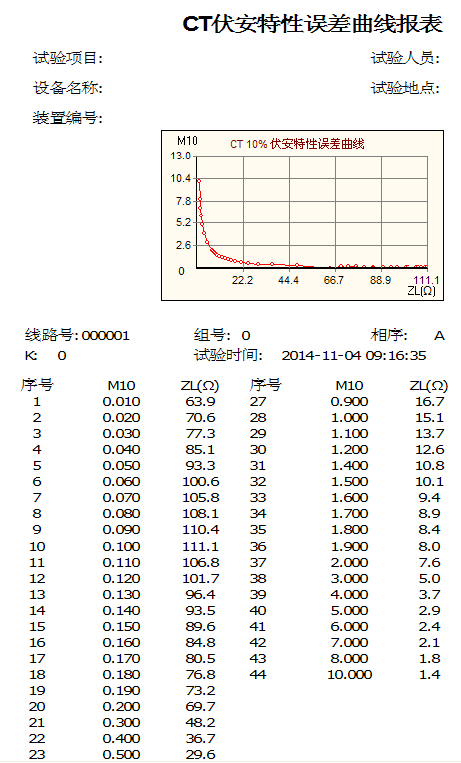
图4.14 CT伏安特性误差曲线
4.2.4 CT变比极性试验使用说明
打开“CT变比极性试验”,通过选择主列表的数据,查看对应的变比极性值,如图4.15所示。其中“保存当前文件报告”和“保存所有文件报告”的使用与CT伏安特性相同。
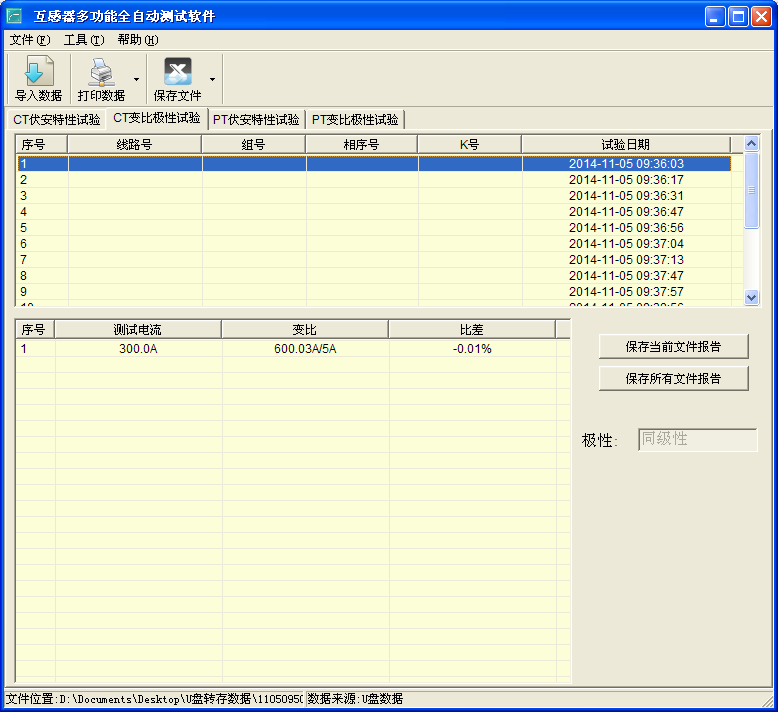
图4.15 CT变比极性界面
请输入账号
请输入密码
请输验证码
以上信息由企业自行提供,信息内容的真实性、准确性和合法性由相关企业负责,智慧城市网对此不承担任何保证责任。
温馨提示:为规避购买风险,建议您在购买产品前务必确认供应商资质及产品质量。